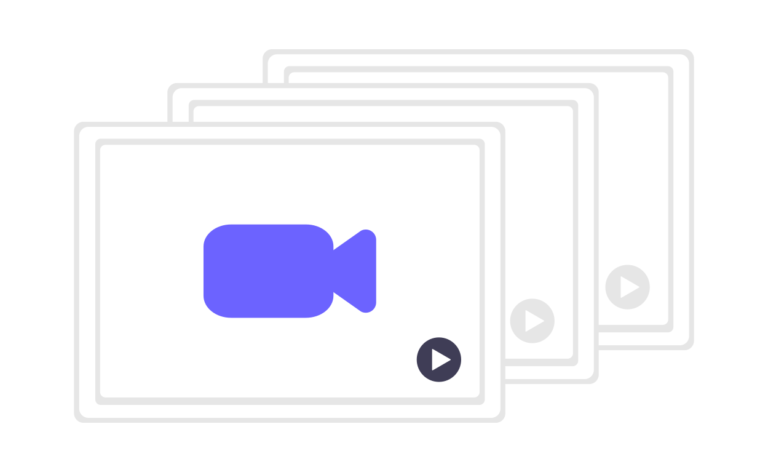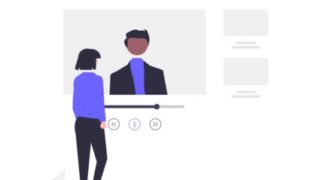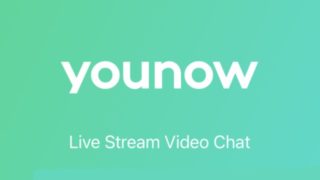この記事では、younowの使い方や設定の仕方を解説します。
younowがどんな配信アプリか、詳しい説明や感想はこちら↓
実際に僕が配信をやってみた感想はこちら↓
インストール後、アカウントを開設するまでの手順
まずはAppStoreかGooglePlayでインストールしましょう(PCからでも登録可能です)。

この画面になるので、GoogleかAppleアカウント、もしくはFacebookかTwitterアカウントを連携させましょう。
ちなみに、僕はTwitterアカウントで登録しました。
※Twitterで登録すると配信時に開始通知が自動でツイートされます。探したのですがこれをオフにすることができないため、ツイートされたくない人は別のもので連携させましょう。
追記:Twitterなどの配信開始通知は、配信直前の設定画面でオンオフを切り替えできました(プロフィールの設定画面ではできませんでした)
好きなカテゴリーを選ぶ

次に興味のあるジャンルを選びます。
僕はJust Chattingを選びました。
younowは海外のリアルティーンエイジャーの(10代20代)のだらだら配信が多いので、それに合った用途がおすすめです。
ちなみに複数選択はできませんでした。
複雑な配信設定はなく、これですぐに配信を視聴したり、自ら配信を開始することが即座に可能です。
配信を視聴するには
こちらがホーム画面となります。

少し下にスクロールすると雰囲気が変わってこんな感じ。

とにかく派手にすることで配信を見てもらえるようです。
画面の説明
上部:マイプロフィール、詳しい自分のデータ、検索
上から2段め:このタグで好きなジャンルを選ぶ。
下段:ホーム画面、ライブ閲覧履歴、配信ボタン、自分の配信レベル、取得したバッジ
この下段の大きなカメラアイコンをタップすると配信できます。
配信画面設定

カメラボタンをタップすると、すぐさま配信設定画面に移動します。
Editでサムネイルを挿入、Add atitleはタイトル、Add a tagで3つまでタグを加えることができます。
今のところ、僕のおすすめタグは#guysか#girls、#bored(退屈)、#liveなどです。
ちなみに上の写真は僕の部屋の天井が写っています笑
その下のSNSアイコンで、配信と同時に更新通知を出すか出さないかを選べます。
ベータ版でアバター配信もできる

アバターボタンを押したらこんな画像が表示されました笑
ただアバター配信をしている人は今のところ見かけていないので、少数派のようですね。
配信開始後
配信を開始すると、おそらく初回はbotの人たちが大量にきてくれると思います笑
犬と猫どっちが好き? とか ○○だと何が好き? とか聞いてくれるのですが、最初botだとわからず僕は普通に歓喜して質問に対して答えまくってました。
ただ、たまーにbotらしからぬ文面とかもあったりで楽しいです。
このyounowには25秒だけ録画できるmomentという機能があり、それを自分のプロフィールに貼り付けられることができます。
おそらく頻繁に使う機能だと思われるので、これのやり方が分かり次第追記したいと思います。
配信中は他のアプリと大差ない
正直、特筆することもないというか笑
左上にENDというわかりやすいマークも出ているので、終了することも楽だと思います。
配信を視聴するには
タグをタップし、好きな配信を選んでいきましょう。
このブログは英語学習がメインなのですが、閲覧数が少ない配信に入って、チャットで交流するのがすごいおすすめです。
だいたいコメントすると、相手はそれを読み上げてくれるので、こんな簡単な英語でも通じるのかと感動します。
まとめ
以上、younowの使い方や設定でした。
細かいギフト関係の内容がまだ自分もわからないことが多いので、わかり次第追記していこうと思います。
日本ではまだ馴染みの薄いyounowですが、英会話を学ぶにはかなり優秀なアプリかと。
正直Twitchなんかよりも圧倒的に閲覧者が少ないので、チャットに反応してくれる率が高い。
配信の探し方もシンプルで見やすいので、僕のような英語初心者にはおすすめの配信アプリとなってます。